Aprovisionar instancias de NetScaler
Nota:
Console Advisory Connect está habilitado de manera predeterminada, después de instalar o actualizar el dispositivo NetScaler SDX a la versión 13.1. Para obtener más detalles, consulte Gobernanza de datos y Console Advisory Connect.
Puede aprovisionar una o más instancias de NetScaler en el dispositivo SDX mediante el servicio de administración. La cantidad de instancias que puedes instalar depende de la licencia que hayas adquirido. Si la cantidad de instancias agregadas es igual a la cantidad especificada en la licencia, el Servicio de administración no permite aprovisionar más instancias de NetScaler.
Nota:
Puede configurar hasta 20 instancias VPX en una interfaz de red independientemente de la plataforma de hardware subyacente.
El aprovisionamiento de una instancia de NetScaler VPX en el dispositivo SDX comprende los siguientes pasos.
- Defina un perfil de administrador para adjuntarlo a la instancia de NetScaler. Este perfil especifica las credenciales de usuario que utiliza el Servicio de administración para aprovisionar la instancia de ADC y, posteriormente, para comunicarse con la instancia para recuperar datos de configuración. También puedes utilizar el perfil de administrador predeterminado.
- Sube el archivo de imagen .xva al Servicio de administración.
- Agregue una instancia de NetScaler mediante el asistente Aprovisionar NetScaler en el Servicio de administración. El servicio de administración implementa implícitamente la instancia de NetScaler en el dispositivo SDX y luego descarga los detalles de configuración de la instancia.
Advertencia
Asegúrese de modificar las interfaces de red aprovisionadas o VLAN de una instancia mediante el Servicio de administración en lugar de realizar las modificaciones directamente en la instancia.
Crear un perfil de administrador
Los perfiles de administrador especifican las credenciales de usuario que utiliza el Servicio de administración al aprovisionar las instancias de NetScaler. Estas credenciales se utilizan posteriormente cuando se comunica con las instancias para recuperar datos de configuración. El cliente también utiliza las credenciales de usuario especificadas en un perfil de administrador al iniciar sesión en las instancias de NetScaler a través de la CLI o la GUI.
Los perfiles de administrador también le permiten especificar que el servicio de administración y una instancia VPX se comuniquen entre sí solo a través de un canal seguro o usando HTTP.
El perfil de administrador predeterminado para una instancia especifica el nombre de usuario administrador predeterminado. Este perfil no se puede modificar ni eliminar. Sin embargo, debe anular el perfil predeterminado creando un perfil de administrador definido por el usuario y adjuntándolo a la instancia cuando la aprovisiona. El administrador del servicio de administración puede eliminar un perfil de administrador definido por el usuario si no está asociado a ninguna instancia de NetScaler.
Importante
No cambie la contraseña directamente en la instancia VPX. Si lo hace, la instancia dejará de ser accesible desde el Servicio de administración. Para cambiar una contraseña, primero cree un perfil de administrador y luego modifique la instancia de NetScaler, seleccionando este perfil de la lista Perfil de administrador.
Para cambiar la contraseña de las instancias de NetScaler en una configuración de alta disponibilidad, primero cambie la contraseña en la instancia designada como nodo secundario. Luego, cambie la contraseña en la instancia designada como nodo principal. Recuerde cambiar las contraseñas únicamente mediante el Servicio de Administración.
Crear un perfil de administrador
-
En la pestaña Configuración , en el panel de navegación, expanda Configuración de NetScalery, luego, haga clic en Perfiles de administrador.
-
En el panel Perfiles de administrador , haga clic en Agregar.
-
Aparece el cuadro de diálogo Crear perfil de administrador .
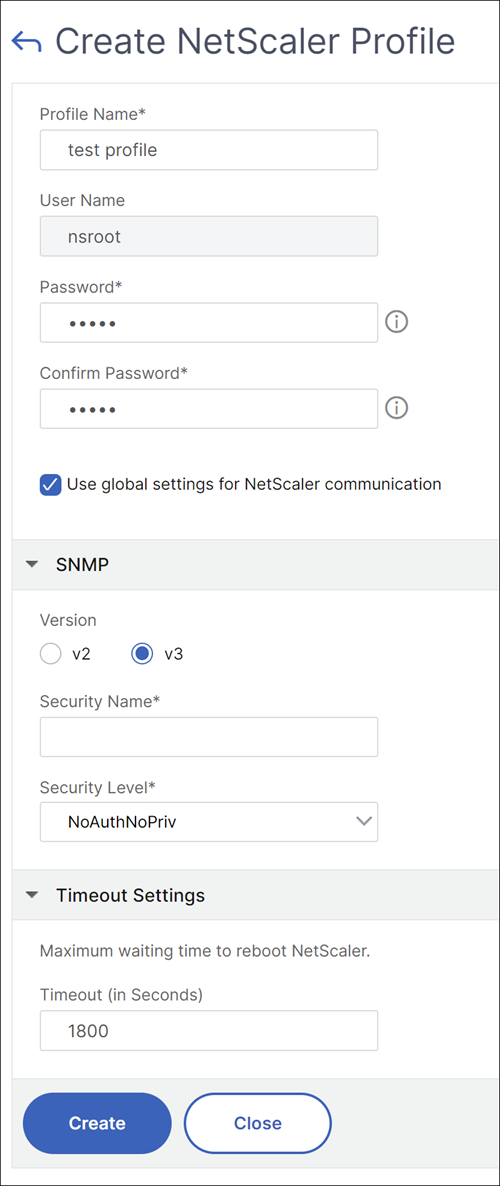
Establezca los siguientes parámetros:
- Nombre del perfil: nombre del perfil de administrador. El nombre de perfil predeterminado es
nsroot. Puede crear nombres de perfil definidos por el usuario. - Contraseña: la contraseña utilizada para iniciar sesión en la instancia de NetScaler. Longitud máxima: 31 caracteres.
- Puerto SSH: configura el puerto SSH. El puerto predeterminado es 22.
-
Usar configuración global para la comunicación de NetScaler: Seleccione esta opción si desea que la configuración se defina en la Configuración del sistema para la comunicación entre el Servicio de administración y la instancia de NetScaler. Puede borrar esta casilla y cambiar el protocolo a HTTP o HTTPS.
-
Seleccione la opción http para utilizar el protocolo HTTP para la comunicación entre el servicio de administración y la instancia de NetScaler.
-
Seleccione la opción https para utilizar el canal seguro para la comunicación entre el Servicio de administración y la instancia de NetScaler.
-
4. En SNMP, seleccione la versión. Si selecciona v2, vaya al paso 5. Si selecciona v3, vaya al paso 6.
5. En SNMP v2, agregue el nombre de la comunidad SNMP ** .
6. En SNMP v3, agregue Nombre de seguridad y Nivel de seguridad.
7. En Configuración de tiempo de espera, especifique el valor.
8. Haga clic en Creary, a continuación, haga clic en Cerrar. El perfil de administrador que usted creó aparece en el panel Perfiles de administrador .
Si el valor de la columna Predeterminado es verdadero, el perfil predeterminado es el perfil de administrador. Si el valor es falso, un perfil definido por el usuario es el perfil de administrador.
Si no desea utilizar un perfil de administrador definido por el usuario, puede eliminarlo del Servicio de administración. Para eliminar un perfil de administrador definido por el usuario, en el panel Perfiles de administrador , seleccione el perfil que desea eliminar y luego haga clic en Eliminar.
Subir una imagen .xva de NetScaler
Se requiere un archivo .xva para agregar una instancia de NetScaler VPX.
Cargue los archivos .xva de NetScaler SDX al dispositivo SDX antes de aprovisionar las instancias VPX. También puede descargar un archivo de imagen .xva a una computadora local como respaldo. El formato del archivo de imagen .xva es: NSVPX-XEN-ReleaseNumber-BuildNumber_nc.xva.
En el panel Archivos NetScaler XVA , puede ver los siguientes detalles.
-
Nombre: Nombre del archivo de imagen .xva. El nombre del archivo contiene la versión y el número de compilación. Por ejemplo, el nombre de archivo
NSVPX-XEN-13.1-49.13_nc_64.xva.gzhace referencia a la versión 13.1, compilación 49.13. - Última modificación: Fecha en que se modificó por última vez el archivo de imagen .xva.
- Tamaño: Tamaño, en MB, del archivo de imagen .xva.
Para cargar un archivo .xva de NetScaler
- En la pestaña Configuración , en el panel de navegación, expanda Configuración de NetScalery, a continuación, haga clic en Archivos XVA.
- En el panel Archivos NetScaler XVA , haga clic en Cargar.
- En el cuadro de diálogo Cargar instancia de NetScaler XVA , haga clic en Examinar y seleccione el archivo de imagen XVA que desea cargar.
- Haga clic en Cargar. El archivo de imagen XVA aparece en el panel Archivos XVA de NetScaler después de cargarse.
Para crear una copia de seguridad descargando un archivo .xva de NetScaler
- En el panel Archivos de compilación de NetScaler , seleccione el archivo que desea descargar y luego haga clic en Descargar.
- En el cuadro de mensaje Descarga de archivo , haga clic en Guardar.
- En el cuadro de mensaje Guardar como , busque la ubicación donde desea guardar el archivo y luego haga clic en Guardar.
Agregar una instancia de NetScaler
Cuando agrega instancias de NetScaler desde el Servicio de administración, debe proporcionar valores para algunos parámetros. El servicio de administración configura implícitamente estos ajustes en las instancias de NetScaler.
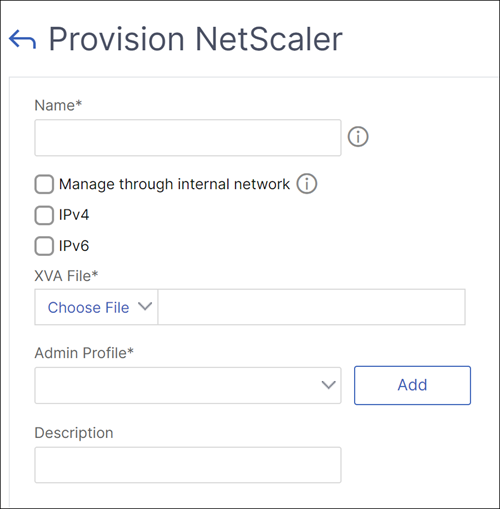
-
Nombre: Asigna un nombre a la instancia de NetScaler.
-
Seleccione Administrar a través de la red interna para habilitar una conectividad interna independiente y siempre activa entre el servicio de administración SDX y la instancia VPX. Esta función es compatible con las instancias VPX 13.0-36.27 y versiones superiores que se ejecutan en el dispositivo SDX.
-
Seleccione una dirección IPv4 o IPv6 o ambas direcciones IPv4 e IPv6 para acceder a la instancia de NetScaler VPX para fines de administración. Una instancia de NetScaler solo puede tener una IP de administración (NSIP). No puedes eliminar una dirección NSIP.
-
Asigne una máscara de red, una puerta de enlace predeterminada y el siguiente salto al Servicio de administración para la dirección IP.
-
Los campos Puerta de enlace y Próximo salto al servicio de administración son opcionales en cualquiera de las siguientes condiciones, cuando VPX se aprovisiona con la versión 13.0–88.9 o 13.1–37.8, y sus versiones superiores:
- Cuando Administrar a través de la red interna está habilitado.
- Cuando la dirección IPv4 configurada está en la misma subred que la dirección IP del servicio de administración.
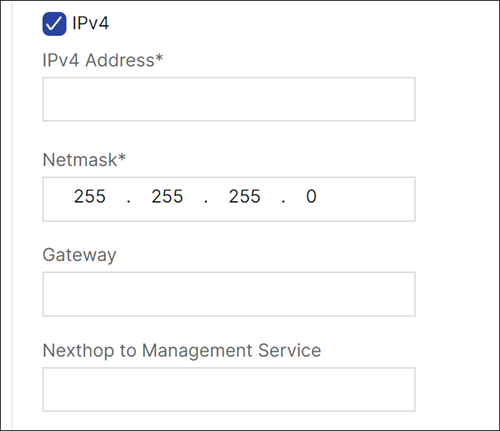
A continuación, agregue el archivo XVA, el perfil de administrador y una descripción para la instancia.
Nota: Para una configuración de alta disponibilidad (activa-activa o activa-en espera), Citrix recomienda que configure las dos instancias de NetScaler VPX en diferentes dispositivos SDX. Asegúrese de que las instancias en la configuración tengan recursos idénticos, como CPU, memoria, interfaces, paquetes por segundo (PPS) y rendimiento.
Asignación de licencias
En esta sección, especifique la licencia que ha adquirido para NetScaler. La licencia puede ser Estándar, Empresarial y Platino.
Nota: Un asterisco indica campos obligatorios.
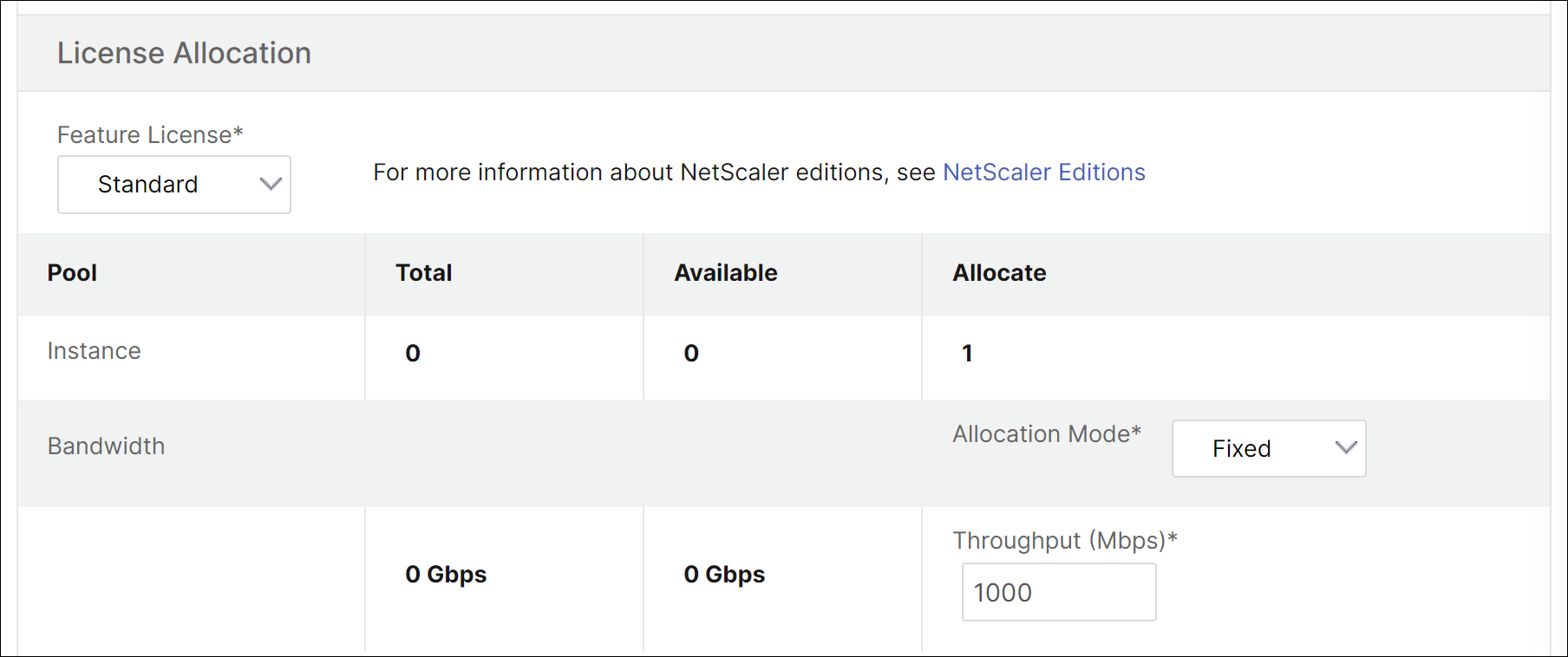
Si necesita la capacidad de aumentar el ancho de banda, seleccione Expansible en Modo de asignación. Para obtener más información, consulte Medición de ancho de banda en SDX.
Asignación de criptomonedas
A partir de la versión 12.1 48.13, la interfaz para administrar la capacidad criptográfica ha cambiado. Para obtener más información, consulte Administrar la capacidad de cifrado.
Asignación de recursos
Para una instancia de VPX que se ejecuta en SDX, solo tiene una CPU de administración de manera predeterminada. A partir de la versión 14.1 build 21.x, si tiene dos o más núcleos dedicados, puede agregar una CPU de administración más cuando aprovisiona o edita una instancia VPX. Esta función requiere que tanto SDX como VPX tengan la versión de software 14.1-21.x o posterior.
En la asignación de recursos **, asigne memoria total, paquetes por segundo y CPU.
Para agregar una CPU de administración adicional:
- Seleccione Dedicado (2 núcleos) o más de la lista CPU .
-
Seleccione la opción Agregar una CPU de administración adicional .
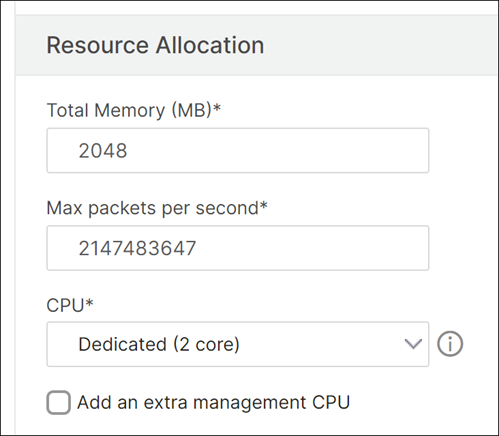
Procesador: Asigne uno o más núcleos dedicados a la instancia, o la instancia comparte un núcleo con otras instancias. Si selecciona compartido, se asignará un núcleo a la instancia, pero el núcleo podría compartirse con otras instancias si hay escasez de recursos. Reiniciar las instancias afectadas si se reasignan los núcleos de CPU. Reinicie las instancias en las que se reasignaron los núcleos de CPU para evitar cualquier degradación del rendimiento.
Nota:
- Por ejemplo, el rendimiento máximo que configure es 180 Gbps.
- Para un rendimiento óptimo, independientemente de la licencia, se recomienda asignar 4 GB de memoria por motor de paquetes (PE). Por ejemplo, un VPX con 6 PE debe tener 24 GB de memoria asignada.
La siguiente tabla enumera los VPX compatibles, la versión de imagen de paquete único y la cantidad de núcleos que puede asignar a una instancia:
| Nombre de la plataforma | Núcleos totales | Total de núcleos disponibles para el aprovisionamiento de VPX | Número máximo de núcleos que se pueden asignar a una sola instancia |
|---|---|---|---|
| SDX 8015, SDX 8400 y SDX 8600 | 4 | 3 | 3 |
| SDX 8900 | 8 | 7 | 7 |
| SDX 11500, SDX 13500, SDX 14500, SDX 16500, SDX 18500 y SDX 20500 | 12 | 10 | 5 |
| SDX 11515, SDX 11520, SDX 11530, SDX 11540 y SDX 11542 | 12 | 10 | 5 |
| SDX 17500, SDX 19500 y SDX 21500 | 12 | 10 | 5 |
| SDX 17550, SDX 19550, SDX 20550 y SDX 21550 | 12 | 10 | 5 |
| SDX 14020, SDX 14030, SDX 14040, SDX 14060, SDX 14080 y SDX 14100 | 12 | 10 | 5 |
| SDX 22040, SDX 22060, SDX 22080, SDX 22100 y SDX 22120 | 16 | 14 | 7 |
| SDX 24100 y SDX 24150 | 16 | 14 | 7 |
| SDX 14020 40G, SDX 14030 40G, SDX 14040 40G, SDX 14060 40G, SDX 14080 40G y SDX 14100 40G | 12 | 10 | 10 |
| SDX 14020 FIPS, SDX 14030 FIPS, SDX 14040 FIPS, SDX 14060 FIPS, SDX 14080 FIPS y SDX 14100 FIPS | 12 | 10 | 5 |
| SDX 14040 40S, SDX 14060 40S, SDX 14080 40S y SDX 14100 40S | 12 | 10 | 10 |
| SDX 25100A, 25160A, 25200A | 20 | 18 | 9 |
| SDX 25100-40G, 25160-40G, 25200-40G | 20 | 18 | 16 |
| SDX 26100, 26160, 26200, 26250 | 28 | 26 | 16 |
| SDX 26100-50S, 26160-50S, 26200-50S, 26250-50S | 28 | 26 | 16 |
| SDX 26100-100G, 26160-100G, 26200-100G, 26250-100G | 28 | 26 | 25 |
| SDX 15000 | 16 | 14 | 14 |
| SDX 15000-50G | 16 | 14 | 14 |
| SDX 9100 | 10 | 9 | 9 |
| SDX 16000 | 32 | 30 | 16 |
Nota:
Los núcleos dedicados se asignan a la cantidad de motores de paquetes que se ejecutan en la instancia. Para una instancia VPX creada con núcleos dedicados, se asigna una CPU adicional para su administración.
Administración de instancias
Puede crear un usuario administrador para la instancia VPX seleccionando Agregar administración de instancia en Administración de instancia.
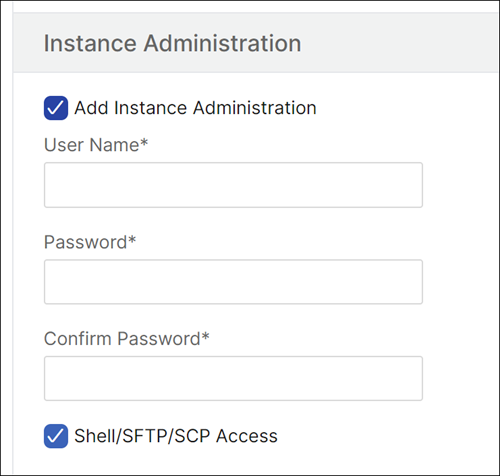
Añade los siguientes detalles:
Nombre de usuario: El nombre de usuario del administrador de la instancia de NetScaler. Este usuario tiene acceso de superusuario, pero no tiene acceso a los comandos de red para configurar VLAN e interfaces.
Contraseña: La contraseña para el nombre de usuario.
Acceso Shell/Sftp/Scp: El acceso permitido al administrador de la instancia de NetScaler. Esta opción está seleccionada de forma predeterminada.
Configuración de red
-
Permitir modo L2: Puede permitir el modo L2 en la instancia de NetScaler. Seleccione Permitir modo L2 en Configuración de red. Antes de iniciar sesión en la instancia y habilitar el modo L2. Para obtener más información, consulte Permitir el modo L2 en una instancia de NetScaler.
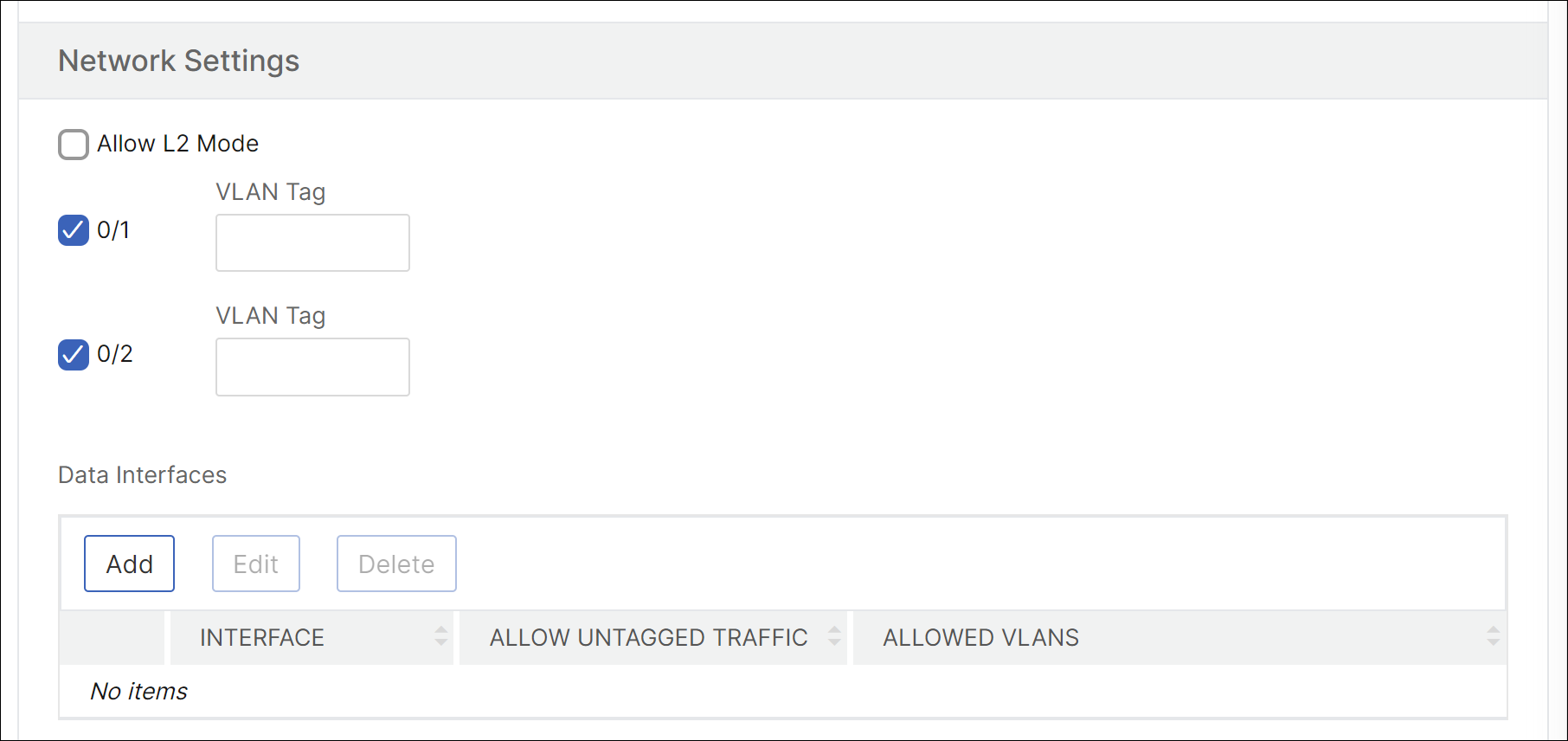
Nota:
- Si deshabilita el modo L2 para una instancia desde el Servicio de administración, debe iniciar sesión en la instancia y deshabilitar el modo L2 desde esa instancia. Si no lo hace, es posible que todos los demás modos de NetScaler se deshabiliten después de reiniciar la instancia.
- Una vez aprovisionada una instancia de ADC en SDX, no es posible eliminar una interfaz o un canal de la instancia de ADC. Sin embargo, puede agregar una interfaz o canal a la instancia de ADC.
-
Interfaz 0/1 y 0/2: De manera predeterminada, las interfaces 0/1 y 0/2 se seleccionan para la LA de administración.
-
Etiqueta VLAN: Especifique una ID de VLAN para la interfaz de administración. A continuación, agregue interfaces de datos.
Nota:
Los ID de interfaz de las interfaces que agrega a una instancia no corresponden necesariamente a la numeración de la interfaz física en el dispositivo SDX. Si la primera interfaz que asocia con la instancia 1 es la interfaz 1/4, aparecerá como interfaz 1/1 cuando vea la configuración de la interfaz en la instancia. La numeración cambia porque es la primera interfaz que asociaste con la instancia 1.
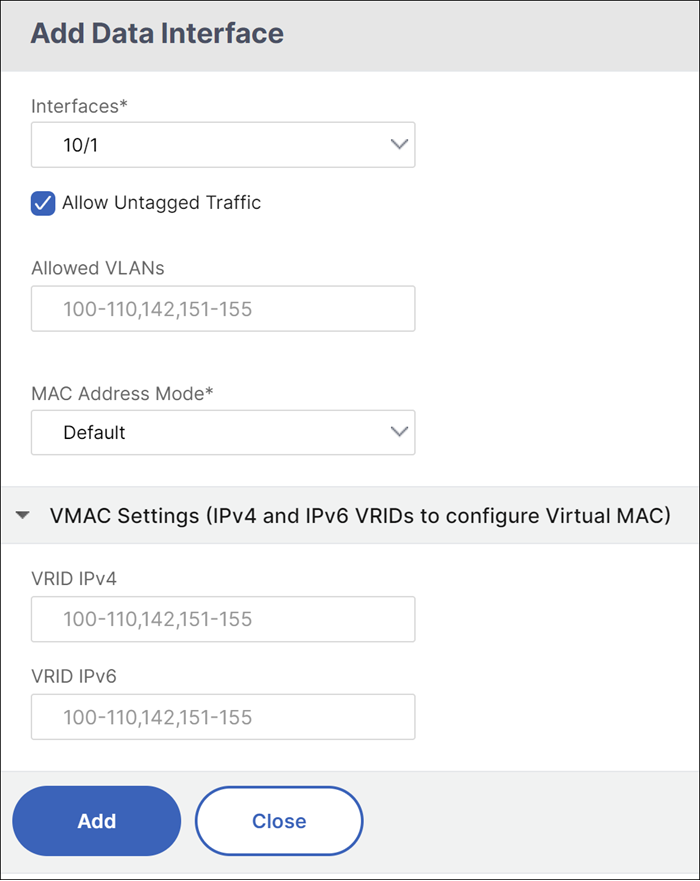
-
Permitir tráfico sin etiquetar: Seleccione la casilla de verificación Permitir tráfico sin etiquetar para permitir que la instancia de NetScaler procese el tráfico sin etiquetar.
Nota:
Cuando la versión del dispositivo SDX es 13.1-24.x o posterior y la versión de la instancia NetScaler es anterior a 13.1-24.x, la instancia ADC procesa el tráfico sin etiquetar en las interfaces Mellanox incluso si la casilla de verificación Permitir tráfico sin etiquetar está desactivada.
-
VLAN permitidas: Especifique una lista de ID de VLAN que se pueden asociar con una instancia de NetScaler.
-
Modo de dirección MAC: Asigna una dirección MAC. Seleccione una de las siguientes opciones:
- Predeterminado: Citrix Hypervisor asigna una dirección MAC.
- Personalizado: Elija este modo para especificar una dirección MAC que anule la dirección MAC generada.
- Generado: Genera una dirección MAC utilizando la dirección MAC base establecida anteriormente. Para obtener información sobre cómo configurar una dirección MAC base, consulte Asignar una dirección MAC a una interfaz.
-
Configuración de VMAC (VRID de IPv4 e IPv6 para configurar MAC virtual)
- VRID IPV4: El VRID IPv4 que identifica el VMAC. Valores posibles: 1–255. Para obtener más información, consulte Configuración de VMAC en una interfaz.
- VRID IPV6: El VRID IPv6 que identifica el VMAC. Valores posibles: 1–255. Para obtener más información, consulte Configuración de VMAC en una interfaz.
Configuración de VLAN de administración
Normalmente, el servicio de administración y la dirección de administración (NSIP) de la instancia VPX están en la misma subred y la comunicación se realiza a través de una interfaz de administración. Sin embargo, si el servicio de administración y la instancia están en subredes diferentes, deberá especificar una ID de VLAN al momento de aprovisionar una instancia VPX. Esta ID es necesaria para que se pueda acceder a la instancia a través de la red cuando se inicia. Si su implementación requiere que solo la interfaz seleccionada al momento de aprovisionar la instancia VPX pueda acceder al NSIP, seleccione la opción NSVLAN.
Si se selecciona la opción NSVLAN , no podrá cambiar esta configuración después de haber aprovisionado la instancia de NetScaler.
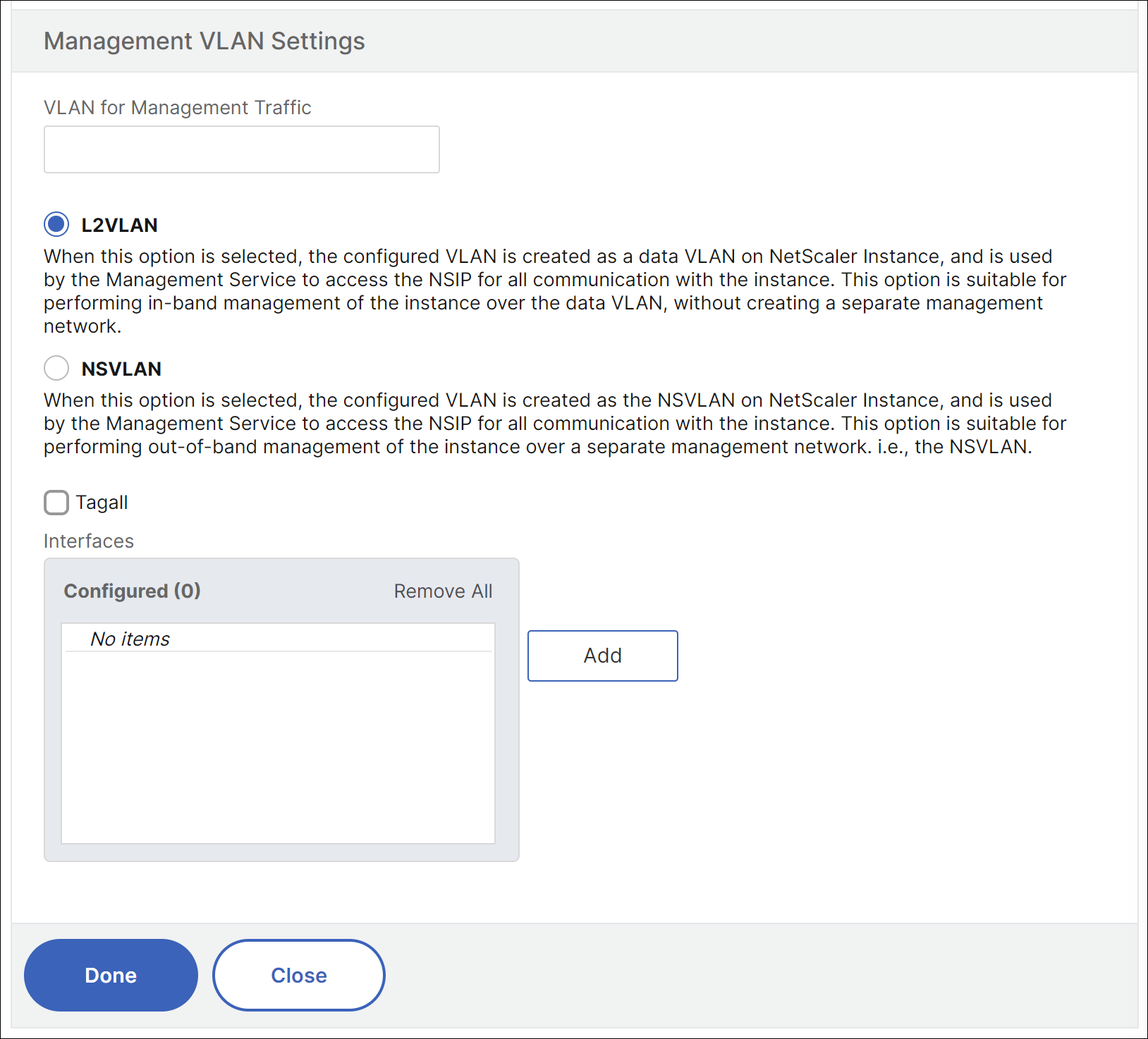
Nota:
- Los latidos de HA se envían solo en las interfaces que forman parte de la NSVLAN.
Importante: Si no se selecciona NSVLAN, ejecutar el comando “clear config full” en la instancia VPX elimina la configuración de VLAN.
Haga clic en Listo para aprovisionar el dispositivo NetScaler VPX.
Editar una instancia de NetScaler
Para editar los valores de los parámetros de una instancia de NetScaler aprovisionada:
- Vaya a NetScaler > Instancias.
- Seleccione la instancia que desea editar y luego haga clic en Editar.
- En la página Configurar NetScaler , edite los valores.
Cuando una instancia de NetScaler tiene un campo de puerta de enlace en blanco, puede editar la instancia solo bajo una de las siguientes condiciones:
- Cuando se puede acceder a la instancia de NetScaler desde el servicio de administración.
- Administrar a través de la red interna está habilitado.
Estas condiciones se imponen para garantizar que la instancia de NetScaler sea accesible durante la operación de edición.
Notas:
Puede editar la instancia VPX y agregar una CPU de administración más solo si tiene dos o más núcleos dedicados y tanto VPX como SDX tienen la versión 14.1 y la compilación 21.x o posteriores.
Seleccionar la opción Agregar una CPU de administración adicional para un VPX con una versión anterior a 14.1-21.x da como resultado un error. Actualice la instancia VPX a la versión 14.1-21.x y posteriores para usar esta función.
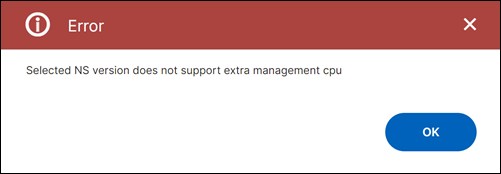Antes de degradar una instancia VPX a una compilación anterior a 14.1-21.x, debe deshabilitar la opción Agregar una CPU de administración adicional . De lo contrario, el rendimiento de la instancia VPX se verá afectado.
Si la opción Agregar una CPU de administración adicional no está deshabilitada y la instancia VPX se degrada a una versión anterior a 14.1-21.x, se genera una alarma.
Puntos a tener en cuenta:
- Si modifica los siguientes parámetros: número de chips SSL, interfaces, memoria y licencia de funciones, la instancia de NetScaler se detiene y reinicia implícitamente para que estos parámetros surtan efecto.
- No puede modificar los parámetros de imagen y nombre de usuario.
- No se pueden eliminar interfaces o canales de la instancia de ADC. Sin embargo, se pueden agregar nuevas interfaces o canales a la instancia de ADC.
- Para eliminar una instancia de ADC aprovisionada en el dispositivo SDX, en el panel Instancias de NetScaler , seleccione la instancia que desea eliminar y, a continuación, haga clic en Eliminar. En el cuadro de mensaje Confirmar , haga clic en Sí para eliminar la instancia de NetScaler.
Restringir las VLAN a interfaces virtuales específicas
El administrador del dispositivo SDX puede aplicar VLAN 802.1Q específicas en las interfaces virtuales asociadas con las instancias de NetScaler. Esta capacidad es especialmente útil para restringir el uso de VLAN 802.1Q por parte de los administradores de instancias. Si dos instancias que pertenecen a dos empresas diferentes están alojadas en un dispositivo SDX, puede restringir que las dos empresas utilicen la misma ID de VLAN. De esta manera una empresa no ve el tráfico de la otra. Si un administrador de instancia intenta asignar una interfaz a una VLAN 802.1Q, se realiza una validación para verificar que la ID de VLAN especificada sea parte de la lista permitida.
De forma predeterminada, se puede utilizar cualquier ID de VLAN en una interfaz. Para restringir las VLAN etiquetadas en una interfaz, especifique las ID de VLAN en la configuración de red al momento de aprovisionar una instancia de NetScaler. También puedes especificarlo más tarde modificando la instancia. Para especificar un rango, separe los ID con un guion (por ejemplo, 10–12). Si inicialmente especifica algunas ID de VLAN pero luego las elimina todas de la lista permitida, puede usar cualquier ID de VLAN en esa interfaz. En efecto, has restablecido la configuración predeterminada.
Después de crear una lista de VLAN permitidas, el administrador de SDX no tiene que iniciar sesión en una instancia para crear las VLAN. El administrador puede agregar y eliminar VLAN para instancias específicas desde el Servicio de administración.
Importante: si el modo L2 está habilitado, el administrador debe tener cuidado de que las ID de VLAN en diferentes instancias de NetScaler no se superpongan.
Para especificar los ID de VLAN permitidos
- En el Asistente para aprovisionar ADC o en el Asistente para modificar ADC, en la página Configuración de red, en VLAN permitidas, especifique una o más ID de VLAN permitidas en esta interfaz. Utilice un guion para especificar un rango. Por ejemplo, 2–4094.
- Siga las instrucciones del asistente.
- Haga clic en Finalizary, a continuación, haga clic en Cerrar.
Para configurar VLAN para una instancia desde el Servicio de administración
- En la pestaña Configuración , navegue hasta Instancias de NetScaler > .
- Seleccione una instancia y luego haga clic en VLAN.
- En el panel de detalles, haga clic en Agregar.
- En el cuadro de diálogo Crear VLAN NetScaler , especifique los siguientes parámetros:
- ID de VLAN: un número entero que identifica de forma única la VLAN a la que pertenece un marco en particular. NetScaler admite un máximo de 4094 VLAN. El ID 1 está reservado para la VLAN predeterminada.
- Enrutamiento dinámico IPV6: habilite todos los protocolos de enrutamiento dinámico IPv6 en esta VLAN. Nota: Para que la configuración ENABLED funcione, debe iniciar sesión en la instancia y configurar los protocolos de enrutamiento dinámico IPv6 desde la línea de comando VTYSH.
- Seleccione las interfaces que deben formar parte de la VLAN.
- Haga clic en Creary, a continuación, haga clic en Cerrar.